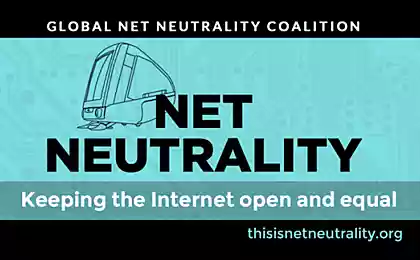4127
1
2014-05-08
Собственные впечатления и обзор NAS Synology DS214
Здравствуйте, уважаемые хабражители. Сегодня я хотел бы поделиться с вами своими впечатлениями от использования NAS Synology DS214.

Надеюсь мои труды не пропадут зря, и кому-то эта статья понравится и окажется полезной в дальнейшем выборе.
Я решил это сделать потому, что на просторах рунета в свое время (около полугода назад) я не нашел обзора данного устройства, не считая рекламных статей и обзора функций и фотографий, которые любой человек может найти на официальном сайте. В данном мини-обзоре я не буду писать очевидную информацию о количестве разъемов, внешнем виде и т. д. Вы всегда сможете зайти на сайт Synology и посмотреть ее в первоисточнике Synology DS214. Замеры скоростей жестких дисков тоже не проводились, т. к. по моему мнению, это далеко не главный показатель работы NASa, учитывая то, что я заведомо использую не самые быстрые жесткие диски серии WD Red, которые предназначены именно для использования в сетевых накопителях для работы 24\7.

Для начала хотел бы рассказать, почему выбор пал именно на это устройство и зачем вообще мне понадобился NAS (Network Attached Storage).
Скажу вам честно, еще 7 месяцев назад, я не знал, что такое NAS и для чего он применяется. Я знал, что есть куча разного рода сетевых накопителей, RAID массивов и других железяк, но что есть определение NAS — этого я не знал. Мне понадобился месяц, чтобы узнать что это такое и решиться на покупку.
Изначально преследовались цели:
— хранение резервных копий;
— хранение больших объемов данных (видео, фото);
— доступ к данным с любого места;
— обязательное зеркалирование данных в массиве Raid 1;
— часть рутинных функций ПК возложить на маленькую коробочку (чтоб получать доступ ко всем своим файлам, не включая ПК);

Именно для этих целей подошел бы наверно самый дешевый сетевой накопитель. Но я хотел большего, с запасом, и я этот запас получил.
Выбрал эту модель я по нескольким причинам:
— именно в моем городе я нашел очень привлекательную цену;
— имеются порты USB для подключения внешних устройств;
— компактные размеры (как буханка хлеба);
— хорошо зарекомендовавшее себя имя Synology;
— 2 отсека под жесткие диски для создания Raid 1;
— своевременные обновления ОС и ПО;
— много готовых пакетов для установки и расширения функциональности NAS;
— тихое и маленькое устройство, которое позволяет не держать включенным ПК

Так что же такое NAS лично для меня? Для меня это железка, которая 24\7 подключена во внешнюю сеть. Которая работает тихо, потребляет мало электроэнергии и вообще, никак не выдает своего присутствия. На этой железяке загружены все мои фотографии, важные документы и вся моя информация. Настроено автоматическое резервное копирование с нескольких машин. Запущен WebDAV/FTP сервер, к которому имеют доступ все мои знакомые. Свои фото/видео я смотрю так же в любом месте через iPhone, для которого у Synology имеется полный спектр ПО на любой вкус, о котором я напишу ниже.

Недавно мой знакомый потерял все свои контакты, которые он имел на компьютере по глупости и после этого я однозначно решил, что нужно делать резервные копии.
Резервирование в Windows я настроил довольно просто. Настроил стандартное средство Backup&Restore, которое каждую неделю загружает резервную копию на сетевой диск, которым и является мой сетевой накопитель. После покупки я столкнулся с одной проблемой — 100Мбит слишком мало для нормальной загрузки резервной копии, которая весит около 150Гб. Поэтому был куплен самый дешевый свитч на 1Гбит, и проблема была решена. Теперь я вообще не замечаю, когда Windows делает копирование. NAS по сети 1Гбит работает на скоростях, близких к его собственному жесткому диску.
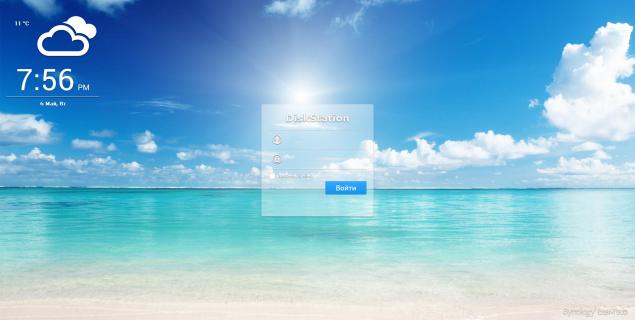
Для тех, кто с компьютером на ВЫ — я настроил WebDav. В данном случае пользователь видит просто еще один логический диск в своем компьютере, а остальное ему уже знать не обязательно. Для настройки WebDav нужно всего лишь включить галочку и дать права пользователю:
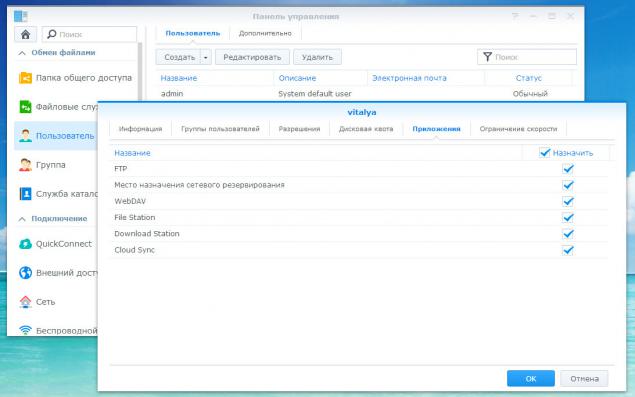
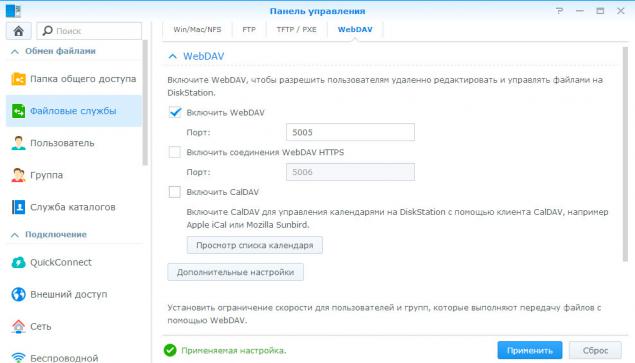
FTP/TFTP я делюсь с людьми, которые довольно хорошо разбираются в компьютерах, знают что это за протоколы, как их использовать и какие ограничения они накладывают.
Включается аналогично — одной галочкой и правами пользователю.
Все подключенные пользователи отображаются в виджете на рабочем столе. Их же можно посмотреть и в журнале, что очень удобно.
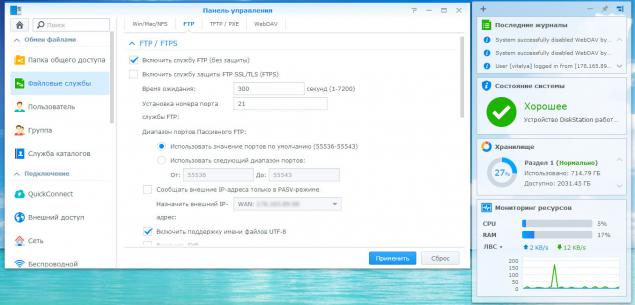
Сам же я почти не использую какие-либо протоколы. Дома загружаю и выгружаю данные на сетевой диск, которым является мой сетевой накопитель, а на работе или в другом месте использую Web интерфейс, который довольно красивый и удобный. Кстати, им можно пользоваться и с любого мобильного устройства.
В пакете VPN Server есть 3 варианта подключений — PPTP, OpenVPN, L2TP/IPSec.
Настраивается довольно просто — одна галочка и права пользователю.
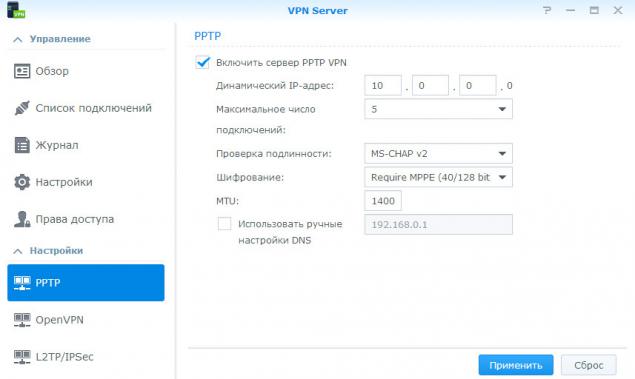
Для этого в Центре Пакетов есть пакет Download Station, который как раз и является и торрент клиентом и качалкой файлов. Выглядит это так:
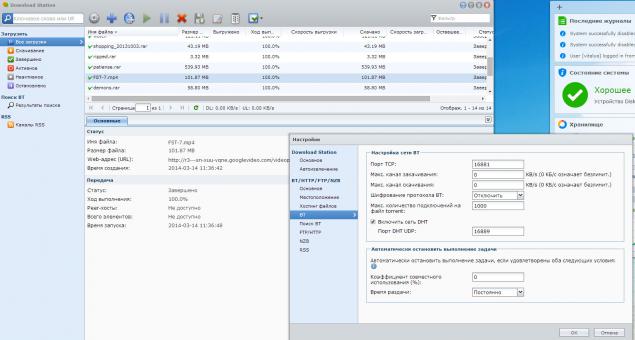
В одном месте отображаются торренты и обычные файлы, которые были закачаны. Добавлять очень просто: кнопка «плюс» добавляет торрент, «плюс на глобусе» добавляет ссылку для закачки. Запутаться трудно.
Имеется возможность поиска файлов по списку торрент трекеров:
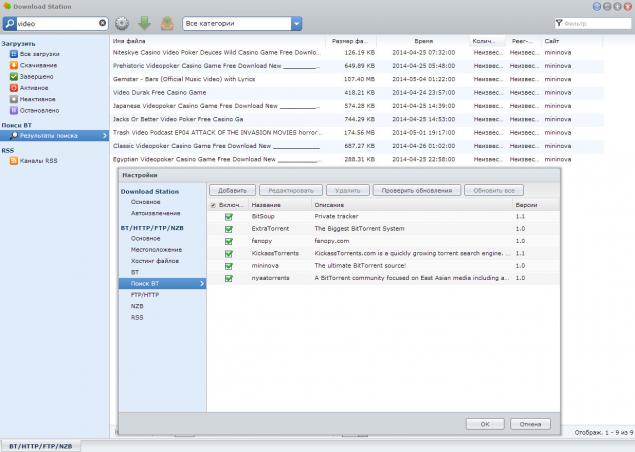
После установки пакета и загрузке фото в созданную папку, начинается индексация файлов и создание превью, которое может длиться до нескольких дней, если у вас многотысячная коллекция. Это нужно для того, чтобы каждый раз при просмотре фотоустройству не приходилось подгружать полноразмерные картинки.
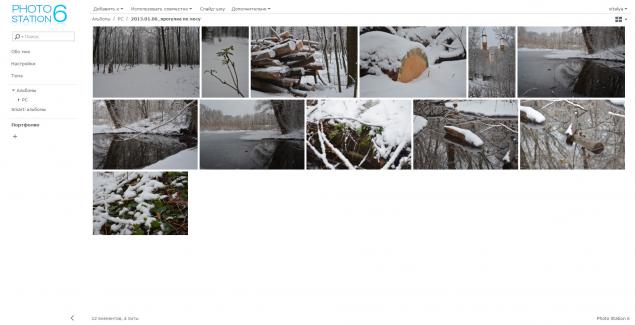
Все пакеты описать я не смогу, но в двух словах рассказать попробую:
— набор пакетов для поднятия полноценного Web сервера в связке с PHP+MySQL;
— пакеты СMS (Prestashop, Wordpress, Drupal);
— спокойно настраивается свой почтовый сервер с помощью пакета Mail Server;
— хотите видеонаблюдение? Не проблема — для вас есть пакет Surveillance Station;
— хотите защиту от вирусов? Имеется пакет Antivirus Essential;
— хотите полноценный мультимедийный центр для просмотра на TV? Используйте пакеты Video Station и Сервер Мультимедиа, плюс DLNA, который тоже очень легко настраивается;
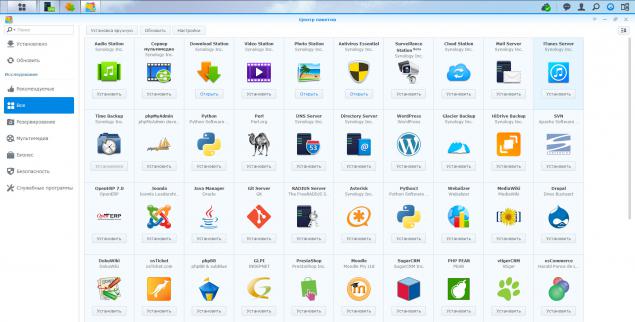
Одним словом, пакетов очень много. Я думаю они смогут удовлетворить большинство нужд пользователей.
Более детально с операционной системой и списком пакетов вы можете ознакомиться в демо версии: Synology DSM Demo
Вот полный список устройств: подключаемые устройства
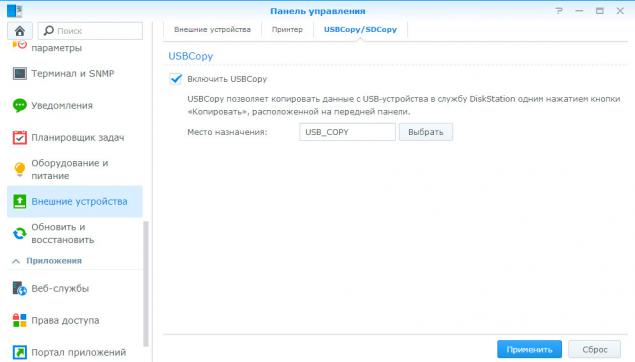
Источник бесперебойного питания. Мне очень хотелось, чтобы при проблемах с электропитанием мой NAS корректно завершал работу. Для этих целей я использую APC Smart-UPS 1000VA. NAS опознал данный УПС без проблем. В настройках можно задать правила отключения. После нехитрых манипуляций у вас сетевой накопитель будет корректно отключаться, при проблемах с электропитанием, и что более важно — включаться при их исчезновении.
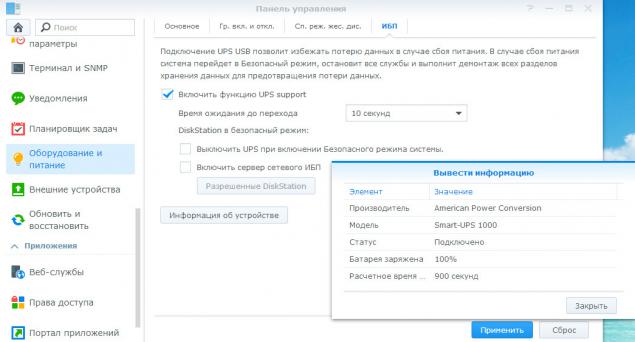
WiFi. Данный тип устройств я не подключал лично. Но предназначены они для того, чтоб сделать наш NAS беспроводным и не подключать к нему сетевые кабеля. Кстати, он же может использоваться и в роли маршрутизатора. Вот возможные схемы подключения:
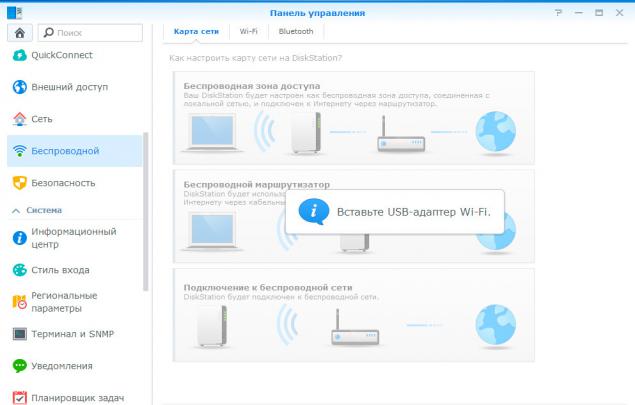
Лично я считаю, что даже 300Мбит слишком мало для комфортной работы дома с большими объемами данных, поэтому если у вас есть стационарный компьютер, то лучше использовать проводную сеть 1Гбит.
DS Audio — аналог пакета Audio Station. Позволяет слушать и управлять вашей аудиоколлекцией на устройстве.
DS Video — аналог пакета Video Station. Все аналогично. Смотрим нашу видеоколлекцию.
DS File — аналог File Station. Позволяет управлять файлами, закачивать их себе на устройство и смотреть видео\документы в любом месте.
DS Finder — программа для поиска вашего NAS в локальной сети.
DS Photo+ — очень удобная программа для просмотра фотографий. Все сделано очень удобно и красиво. Реализована автовыгрузка фотографий с телефона на NAS, как это сделано в Dropbox. Для этого просто нужно открыть программу.
DS Cloud — аналог Dropbox от Synology. Лично я данным пакетом не пользуюсь. Имеется более интересный пакет Cloud Synс для десктоп версии, который позволяет синхронизировать Google Drive, Dropbox, Baidu Cloud. Смысл в том, что все, что вы будете добавлять\удалять в эти сервисы, автоматически будет синхронизироваться с вашим NAS. Получается своеобразная резервная копия ваших облачных сервисов.
DS Download — аналог Download Station. Управление вашими закачками. Остановка, старт, добавление, удаление, статистика и т. д.
DS Cam — из названия понятно, что если вы используете видеонаблюдение, то этот пакет позволит вам наблюдать и управлять вашими камерами с мобильного устройства.
Все пакеты имеются как для iPhone так и для iPad.
Лично я часто пользуюсь DS Photo+ для просмотра и загрузки фотографий с телефона и DS File, в тех случаях, когда я хочу загрузить себе в телефон какой-либо фильм, семинар и т. д.
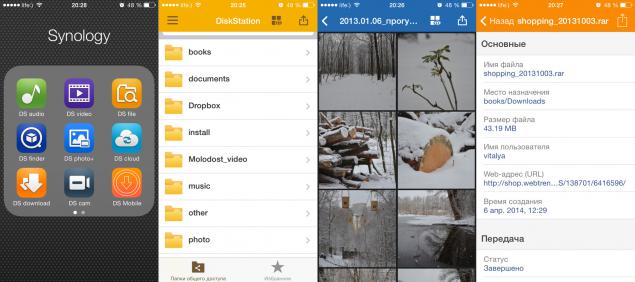
Тишина. Да, это устройство действительно очень тихое, особенно в связке с дисками WD Red. Я сплю в двух метрах от него, и слышу только еле заметный шелест.
Размеры. Маленькая коробочка, размером с буханку хлеба сможет поместиться в любом месте и будет стильно смотреться даже на рабочем столе.
Synology. It Just Works. А вот это самый главный плюс. Вы просто его подключаете, включаете галочками те сервисы и настройки, которые вам нужны и все. Вам больше не нужно ничего настраивать, не нужно что-то разбирать\собирать, не нужно вообще ни о чем думать. Оно просто работает 24\7. Показывает обновления, когда они появляются. Процесс обновления тоже проходит нажатием одной кнопки. Вот это по-настоящему удобно и приятно. Купить устройство, возле которого не нужно плясать с бубном каждый день, перезагружать, допиливать и проверять, работает ли оно, или уже зависло, изучать форумы.
Полный спектр мобильных приложений. Выше я уже писал, что приложения есть на любой вкус.
Наличие USB портов. Можно подключить все, что душа желает (конечно в пределах разумного).
2 отсека под накопители. В нашем случае мы свободно делаем зеркалирование Raid 1 и имеем защищенную систему. Кто не хочет тратить свободное место на дисках — не использует зеркалирование. Настраивается нажатием пары кнопок при первичной установке.
Linux. При наличии определенных знаний и навыков устройство можно модернизировать, имеется доступ к терминалу по ssh, telnet. Но в нем есть и минус, о котором я напишу ниже.
SMS, Skype, Email уведомления. Это действительно круто. При любом изменении состояния устройства (настраивается) оно сразу шлет уведомление тебе в Skype, почту, смс. В Skype мне еще ни одна железяка уведомления не слала. Чувствуется, как будто она с тобой общается.
Приложения. В Центре пакетов вы сможете найти приложения на любой вкус.
Производительность. CPU почти никогда у меня не бывает загружен более чем на 30-40%. В обычном режиме 5-10%. ОЗУ обычно около 25%. Т.е. производительности для моих задач хватает с головой.
Dynamic DNS. Очень приятно, что железяка имеет такую функцию как создание и настройка Dynamic DNS, что позволит вам коннектится к ней не по IP адресу, а по созданному вами имени. В моем случае это «myname.myds.me».
Цена. Да, я думаю для многих это главный минус. 400$ за железку даже без дисков, сумма не маленькая. При наличии прямых рук и знаний полноценный NAS можно собрать самому. Получится и производительней и дешевле. Тут уже все зависит от человека. Но вряд ли у вас получится все это собрать в таком же маленьком корпусе и таким же тихим, хотя тоже все это зависит от желания и навыков.
Если у вас есть время, желание и в будущем возможность поддержки своего личного NASa, конечно лучше собирать саму. Но если вы хотите красивое, функциональное, надежное устройство из коробки, которое не требует почти никаких глубоких знаний, но при этом еще на 100% выполняет свои функции – берите готовый NAS.
Пыль. В моей модели используется вентилятор на выдув. Логично, что воздух откуда-то ему брать нужно. Поэтому он берет его со всех имеющихся отверстий и щелей на передней и боковых панелях. Сейчас все щели и передний USB порт у меня полностью забиты пылью. Не очень эстетично и приятно это видеть. Но раз в полгода думаю можно и протереть тряпочкой.
Linux. Как я писал выше, в устройстве используется Linux, хоть и урезанный. Но есть одна проблема. В DS214 используется новый процессор Marvell Armada XP. Полная спецификация: Marvell Armada XP
Чтобы узнать процессоры в других устройства Synology, используйте страницу Synology NAS CPU.
Так вот, чтобы расширить функционал NAS, на него нужно поставить Bootstrap и ipkg, который в будущем позволит вам ставить сторонние пакеты вручную. Но для нашего типа процессора еще нет Bootstrap. Инструкцию по установке данных пакетов на более старые версии процессоров вы можете посмотреть здесь: Synology Wiki.
Если кто-то знает способ, как установить ipkg на данный тип процессора, поделитесь, пожалуйста, в комментариях.
Проброс портов. Решил этот пункт внести в минусы, хотя по факту в нем же есть и плюсы (легкость самого процесса). Да, если вы работаете за NATом и у вас не белый IP адрес — вам нужно пробрасывать порты на роутере, что не каждому пользователю по силам. В DS214 это реализовано довольно просто. Вы нажимаете пару кнопочек, черная коробочка определяет ваш роутер, и сама с помощью UPnP создает правила для портов. Лично у меня на моем роутере TP-Link WR842ND это работает отлично. Но с прошивкой DD-WRT не хочет, т. е. прошивку определяет правильно, но почему-то в конце процесса создания правил пишет ошибку, хотя по факту правила создаются нормально. В таком случае это нужно делать вручную на роутере.
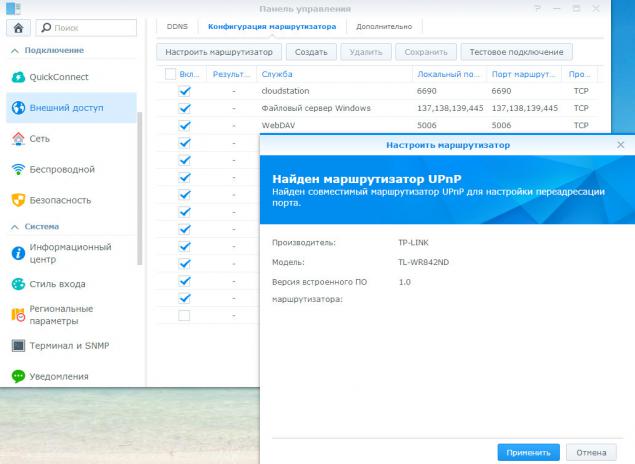
Стандартные порты. Данный минус выходит из предыдущего. Стандартная админка работает на 5000 порте, т. е. чтобы подключиться к устройству из другого места, нужно ввести в браузере http://myname.myds.me:5000. Но есть одна проблема — не у всех 5000 порт открыт на уровне провайдера\роутера. Поэтому не у всех получится достучаться до админки. Стандартный порт 80 занят под Web сервер. Аналогично и с публичными ссылками. Если вы хотите поделиться с кем-то файлом, как вы это сейчас делаете через Dropbox, то на DS214 вы спокойно кликаете правой кнопкой мыши на файле и выбираете «Обмен ссылками на файлы». В открывшемся окне выставляете срок действия ссылки и все. Ссылка будет иметь вид http://myname.myds.me:5000/fbsharing/yG67cCKg
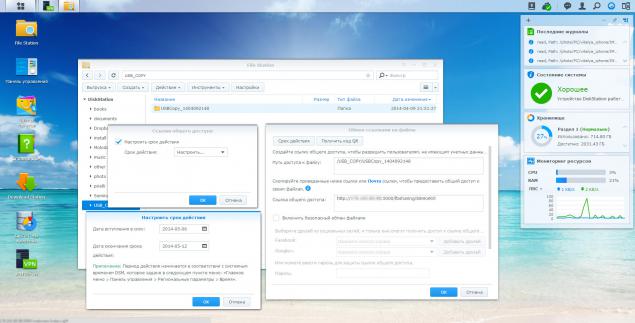
Я думаю проблему вы уже заметили — опять 5000 порт. И если он закрыт у человека, который хочет скачать ваш файл — то логично, что он его не скачает.
Если кто-то знает способ решения данной проблемы, милости прошу в комментарии.
Устройство тихое, стоит себе в уголку и выполняет свои задачи. Имеется доступ с любого места. Производительность никогда не подводила. Наверно самое приятное, что всегда имею удобный доступ ко всем своим данным с мобильного устройства.
Могу советовать его тем, кто может позволит себе выделить сумму денег на данную черную коробочку, плюс 2 диска. Вы не останетесь разочарованными, особенно если вы беспокоитесь о сохранности своих данных и любите эстетически красивое устройство, которое just works.
P.S. Это моя первая статья, поэтому в комментариях готов выслушать ваши критические отзывы о способе подачи материала. Сознательно не убирал картинки под кат, т.к. считаю что мало кто экономит интернет в наше время. Если ошибаюсь, напишите, учту в будущем. Отвечу на вопросы об устройстве, если у вас они еще остались. Если будет интересно, можно попробовать написать статью по полной настройке\поднятию какой-либо одной функции на DS214, наподобие статьи: Настройка сервера Synology: веб-сервер.
На Хабре есть представитель Synology и блог Synology habrahabr.ru/company/synology/ где вы можете более подробно почитать о продукции данной фирмы.
UPDATE: Немного данных о скорости работы с файлами: Комментарий 1, Комментарий 2
UPDATE 2: Спасибо whiteigel за найденный мануал по установке ipkg. ds214-ipkg-install
Источник: habrahabr.ru/post/222067/

Надеюсь мои труды не пропадут зря, и кому-то эта статья понравится и окажется полезной в дальнейшем выборе.
Я решил это сделать потому, что на просторах рунета в свое время (около полугода назад) я не нашел обзора данного устройства, не считая рекламных статей и обзора функций и фотографий, которые любой человек может найти на официальном сайте. В данном мини-обзоре я не буду писать очевидную информацию о количестве разъемов, внешнем виде и т. д. Вы всегда сможете зайти на сайт Synology и посмотреть ее в первоисточнике Synology DS214. Замеры скоростей жестких дисков тоже не проводились, т. к. по моему мнению, это далеко не главный показатель работы NASa, учитывая то, что я заведомо использую не самые быстрые жесткие диски серии WD Red, которые предназначены именно для использования в сетевых накопителях для работы 24\7.

Для начала хотел бы рассказать, почему выбор пал именно на это устройство и зачем вообще мне понадобился NAS (Network Attached Storage).
Скажу вам честно, еще 7 месяцев назад, я не знал, что такое NAS и для чего он применяется. Я знал, что есть куча разного рода сетевых накопителей, RAID массивов и других железяк, но что есть определение NAS — этого я не знал. Мне понадобился месяц, чтобы узнать что это такое и решиться на покупку.
Изначально преследовались цели:
— хранение резервных копий;
— хранение больших объемов данных (видео, фото);
— доступ к данным с любого места;
— обязательное зеркалирование данных в массиве Raid 1;
— часть рутинных функций ПК возложить на маленькую коробочку (чтоб получать доступ ко всем своим файлам, не включая ПК);

Именно для этих целей подошел бы наверно самый дешевый сетевой накопитель. Но я хотел большего, с запасом, и я этот запас получил.
Выбрал эту модель я по нескольким причинам:
— именно в моем городе я нашел очень привлекательную цену;
— имеются порты USB для подключения внешних устройств;
— компактные размеры (как буханка хлеба);
— хорошо зарекомендовавшее себя имя Synology;
— 2 отсека под жесткие диски для создания Raid 1;
— своевременные обновления ОС и ПО;
— много готовых пакетов для установки и расширения функциональности NAS;
— тихое и маленькое устройство, которое позволяет не держать включенным ПК

Так что же такое NAS лично для меня? Для меня это железка, которая 24\7 подключена во внешнюю сеть. Которая работает тихо, потребляет мало электроэнергии и вообще, никак не выдает своего присутствия. На этой железяке загружены все мои фотографии, важные документы и вся моя информация. Настроено автоматическое резервное копирование с нескольких машин. Запущен WebDAV/FTP сервер, к которому имеют доступ все мои знакомые. Свои фото/видео я смотрю так же в любом месте через iPhone, для которого у Synology имеется полный спектр ПО на любой вкус, о котором я напишу ниже.

Хранение данных и резервных копий
Наверно это одна из самых важных функций для меня лично. Во времена студенчества я несколько раз терял свои документы, курсовые, дипломы по своей вине, либо по вине случая. После этого мне часто приходила мысль, что когда-нибудь обязательно произойдет похожая ситуация и я смогу лишиться всех своих фотографий, видео, важных документов за все года жизни. А это воспоминания, эмоции, финансы, в конце концов. Фото — самое ценное что у меня есть на моем NAS (ну и резервные копии, конечно), т. к. разного рода документы, проекты и т. д. спокойно можно разнести по разным облачным хранилищам, таким как Dropbox, GoogleDrive, YandexDisk, etc. Благо весят эти файлы считаные мегабайты.Недавно мой знакомый потерял все свои контакты, которые он имел на компьютере по глупости и после этого я однозначно решил, что нужно делать резервные копии.
Резервирование в Windows я настроил довольно просто. Настроил стандартное средство Backup&Restore, которое каждую неделю загружает резервную копию на сетевой диск, которым и является мой сетевой накопитель. После покупки я столкнулся с одной проблемой — 100Мбит слишком мало для нормальной загрузки резервной копии, которая весит около 150Гб. Поэтому был куплен самый дешевый свитч на 1Гбит, и проблема была решена. Теперь я вообще не замечаю, когда Windows делает копирование. NAS по сети 1Гбит работает на скоростях, близких к его собственному жесткому диску.
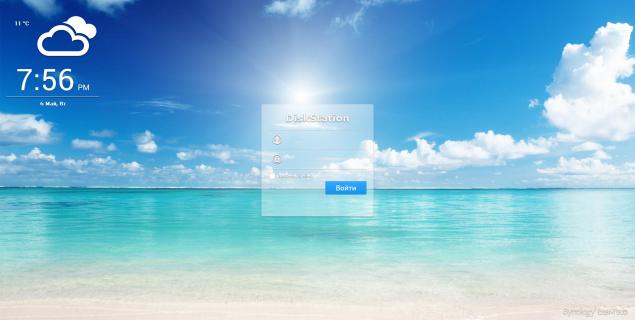
FTP/TFTP/WebDav
Данными протоколами лично я не слишком часто пользуюсь, но именно их используют люди, которые хранят свои данные на моем NASe (знакомые, друзья). Да, часть дискового пространства я делю со своими знакомыми и друзьями, т. к. у многих есть важные файлы, но не у всех есть устройство для резервного хранения. Мне не жалко нескольких сотен мегабайт, или нескольких гигабайт, а людей возможно спасет от расстройств и неприятностей.Для тех, кто с компьютером на ВЫ — я настроил WebDav. В данном случае пользователь видит просто еще один логический диск в своем компьютере, а остальное ему уже знать не обязательно. Для настройки WebDav нужно всего лишь включить галочку и дать права пользователю:
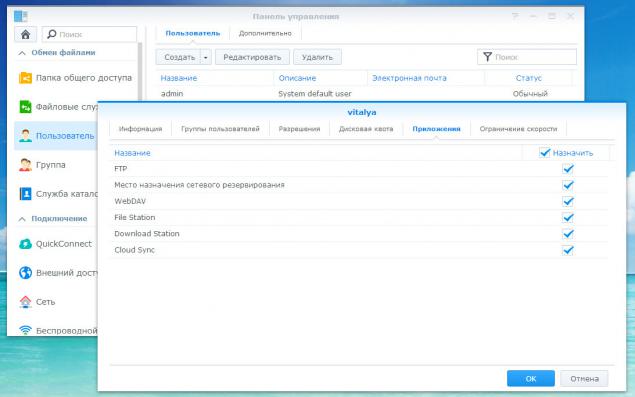
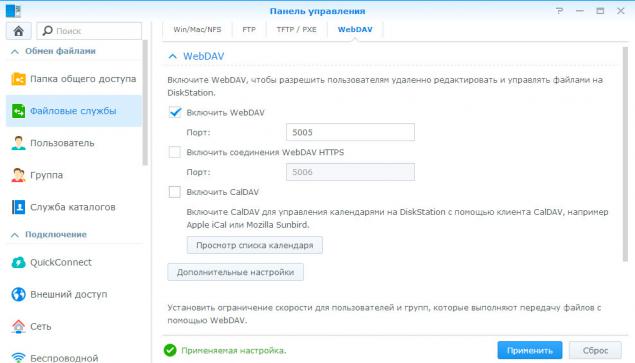
FTP/TFTP я делюсь с людьми, которые довольно хорошо разбираются в компьютерах, знают что это за протоколы, как их использовать и какие ограничения они накладывают.
Включается аналогично — одной галочкой и правами пользователю.
Все подключенные пользователи отображаются в виджете на рабочем столе. Их же можно посмотреть и в журнале, что очень удобно.
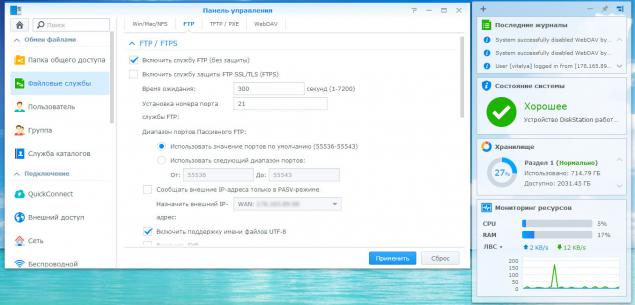
Сам же я почти не использую какие-либо протоколы. Дома загружаю и выгружаю данные на сетевой диск, которым является мой сетевой накопитель, а на работе или в другом месте использую Web интерфейс, который довольно красивый и удобный. Кстати, им можно пользоваться и с любого мобильного устройства.
VPN Server
До знакомства с NAS я никогда не пользовался VPN серверами на постоянной основе. Но когда у меня появилась эта возможность, я сразу же настроил его на железке. Где я использую VPN? В любом публичном месте, где есть wifi без пароля. В iPhone настроен vpn клиент, который подключается к моему серверу и вуаля — я защищен.В пакете VPN Server есть 3 варианта подключений — PPTP, OpenVPN, L2TP/IPSec.
Настраивается довольно просто — одна галочка и права пользователю.
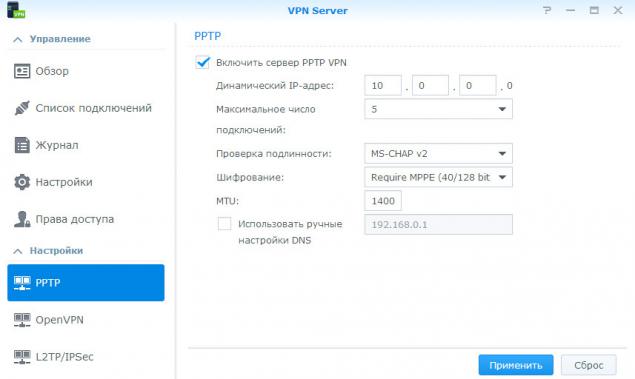
Torrent и закачка файлов
Я пользуюсь данной возможность нечасто, но подозреваю, что большинству будет интересно узнать, как оно реализовано.Для этого в Центре Пакетов есть пакет Download Station, который как раз и является и торрент клиентом и качалкой файлов. Выглядит это так:
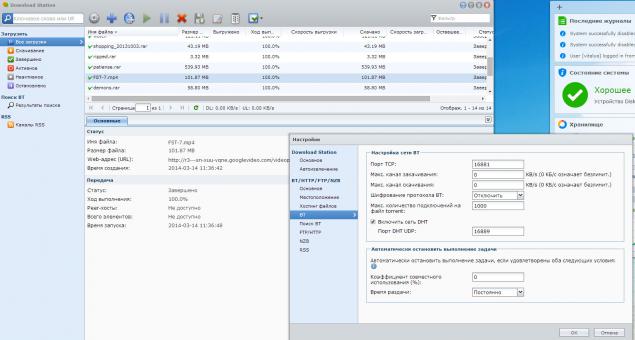
В одном месте отображаются торренты и обычные файлы, которые были закачаны. Добавлять очень просто: кнопка «плюс» добавляет торрент, «плюс на глобусе» добавляет ссылку для закачки. Запутаться трудно.
Имеется возможность поиска файлов по списку торрент трекеров:
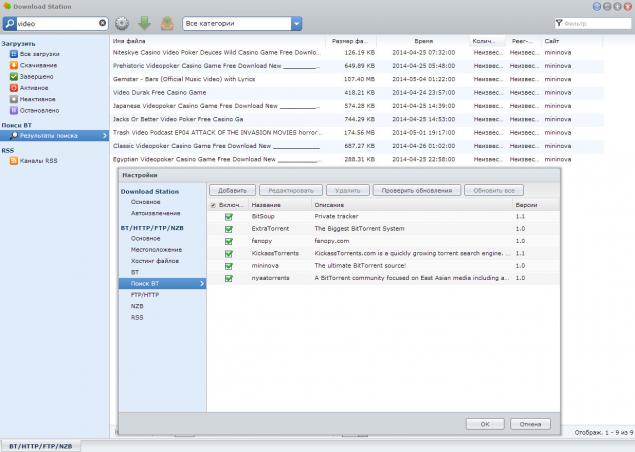
Photo Station
Данный пакет самый приятный и удобный. Он позволяет организовать свою фотоколлекцию и просматривать ее с любого устройства в любой точке мира.После установки пакета и загрузке фото в созданную папку, начинается индексация файлов и создание превью, которое может длиться до нескольких дней, если у вас многотысячная коллекция. Это нужно для того, чтобы каждый раз при просмотре фотоустройству не приходилось подгружать полноразмерные картинки.
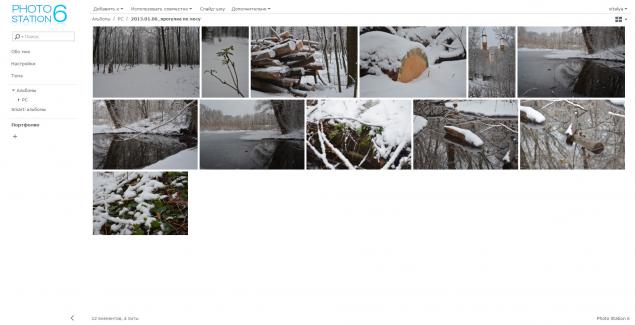
Все пакеты описать я не смогу, но в двух словах рассказать попробую:
— набор пакетов для поднятия полноценного Web сервера в связке с PHP+MySQL;
— пакеты СMS (Prestashop, Wordpress, Drupal);
— спокойно настраивается свой почтовый сервер с помощью пакета Mail Server;
— хотите видеонаблюдение? Не проблема — для вас есть пакет Surveillance Station;
— хотите защиту от вирусов? Имеется пакет Antivirus Essential;
— хотите полноценный мультимедийный центр для просмотра на TV? Используйте пакеты Video Station и Сервер Мультимедиа, плюс DLNA, который тоже очень легко настраивается;
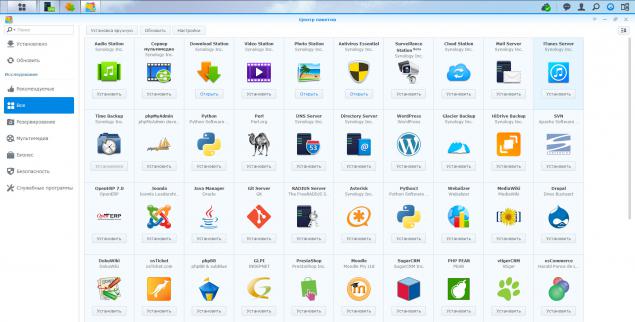
Одним словом, пакетов очень много. Я думаю они смогут удовлетворить большинство нужд пользователей.
Более детально с операционной системой и списком пакетов вы можете ознакомиться в демо версии: Synology DSM Demo
Внешние устройства
Если у коробки есть USB порты, значит к ней можно что-то подключить. Давайте посмотрим, что же именно можно подключить к этой черной коробке?Вот полный список устройств: подключаемые устройства
Что подключал лично я
Флешка. Ну конечно, как же не попробовать подключить флешку. На передней панели рядом с USB портом даже кнопочка есть специальная. Вставляем флешку, нажимаем эту кнопку и вуаля — все данные с флешки уже у нас в коробочке. Ничего делать не нужно. Просто нажать одну кнопку, ну и конечно, предварительно включить в настройках эту функцию.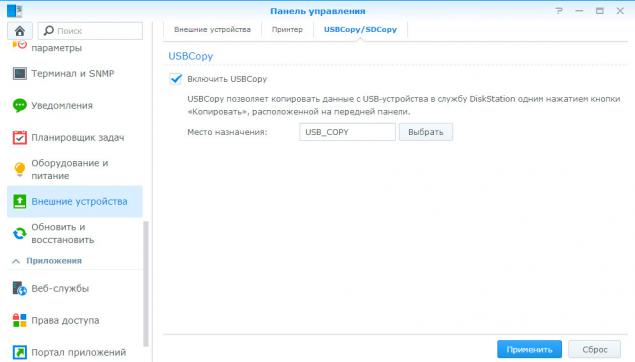
Источник бесперебойного питания. Мне очень хотелось, чтобы при проблемах с электропитанием мой NAS корректно завершал работу. Для этих целей я использую APC Smart-UPS 1000VA. NAS опознал данный УПС без проблем. В настройках можно задать правила отключения. После нехитрых манипуляций у вас сетевой накопитель будет корректно отключаться, при проблемах с электропитанием, и что более важно — включаться при их исчезновении.
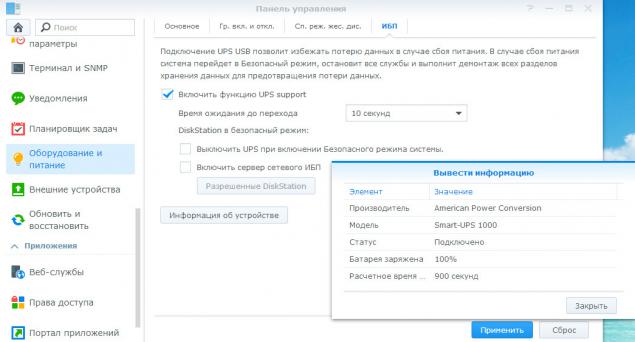
WiFi. Данный тип устройств я не подключал лично. Но предназначены они для того, чтоб сделать наш NAS беспроводным и не подключать к нему сетевые кабеля. Кстати, он же может использоваться и в роли маршрутизатора. Вот возможные схемы подключения:
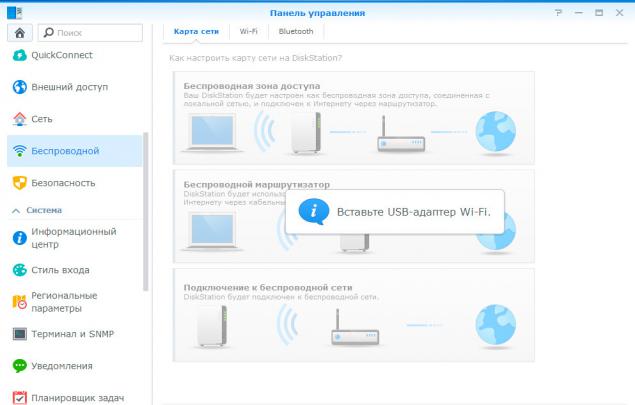
Лично я считаю, что даже 300Мбит слишком мало для комфортной работы дома с большими объемами данных, поэтому если у вас есть стационарный компьютер, то лучше использовать проводную сеть 1Гбит.
Мобильные приложения
Как я уже писал, Synology предоставила нам полный набор мобильных приложений для работы с нашим устройством. Все же сделаю акцент, не просто работы, а полноценной работы, которая мало чем будет отличаться от работы с desktop версией. Я использую IOS, поэтому и расскажу про пакеты для этой операционной системы:DS Audio — аналог пакета Audio Station. Позволяет слушать и управлять вашей аудиоколлекцией на устройстве.
DS Video — аналог пакета Video Station. Все аналогично. Смотрим нашу видеоколлекцию.
DS File — аналог File Station. Позволяет управлять файлами, закачивать их себе на устройство и смотреть видео\документы в любом месте.
DS Finder — программа для поиска вашего NAS в локальной сети.
DS Photo+ — очень удобная программа для просмотра фотографий. Все сделано очень удобно и красиво. Реализована автовыгрузка фотографий с телефона на NAS, как это сделано в Dropbox. Для этого просто нужно открыть программу.
DS Cloud — аналог Dropbox от Synology. Лично я данным пакетом не пользуюсь. Имеется более интересный пакет Cloud Synс для десктоп версии, который позволяет синхронизировать Google Drive, Dropbox, Baidu Cloud. Смысл в том, что все, что вы будете добавлять\удалять в эти сервисы, автоматически будет синхронизироваться с вашим NAS. Получается своеобразная резервная копия ваших облачных сервисов.
DS Download — аналог Download Station. Управление вашими закачками. Остановка, старт, добавление, удаление, статистика и т. д.
DS Cam — из названия понятно, что если вы используете видеонаблюдение, то этот пакет позволит вам наблюдать и управлять вашими камерами с мобильного устройства.
Все пакеты имеются как для iPhone так и для iPad.
Лично я часто пользуюсь DS Photo+ для просмотра и загрузки фотографий с телефона и DS File, в тех случаях, когда я хочу загрузить себе в телефон какой-либо фильм, семинар и т. д.
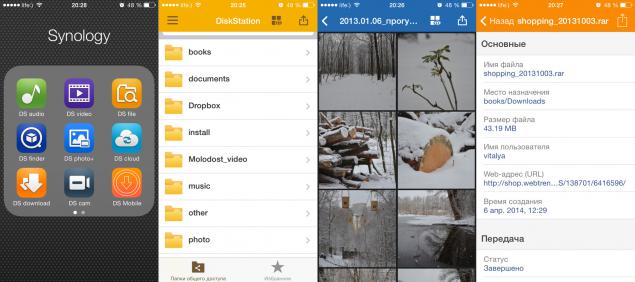
Плюсы
Хочется отметить основные плюсы данного устройства:Тишина. Да, это устройство действительно очень тихое, особенно в связке с дисками WD Red. Я сплю в двух метрах от него, и слышу только еле заметный шелест.
Размеры. Маленькая коробочка, размером с буханку хлеба сможет поместиться в любом месте и будет стильно смотреться даже на рабочем столе.
Synology. It Just Works. А вот это самый главный плюс. Вы просто его подключаете, включаете галочками те сервисы и настройки, которые вам нужны и все. Вам больше не нужно ничего настраивать, не нужно что-то разбирать\собирать, не нужно вообще ни о чем думать. Оно просто работает 24\7. Показывает обновления, когда они появляются. Процесс обновления тоже проходит нажатием одной кнопки. Вот это по-настоящему удобно и приятно. Купить устройство, возле которого не нужно плясать с бубном каждый день, перезагружать, допиливать и проверять, работает ли оно, или уже зависло, изучать форумы.
Полный спектр мобильных приложений. Выше я уже писал, что приложения есть на любой вкус.
Наличие USB портов. Можно подключить все, что душа желает (конечно в пределах разумного).
2 отсека под накопители. В нашем случае мы свободно делаем зеркалирование Raid 1 и имеем защищенную систему. Кто не хочет тратить свободное место на дисках — не использует зеркалирование. Настраивается нажатием пары кнопок при первичной установке.
Linux. При наличии определенных знаний и навыков устройство можно модернизировать, имеется доступ к терминалу по ssh, telnet. Но в нем есть и минус, о котором я напишу ниже.
SMS, Skype, Email уведомления. Это действительно круто. При любом изменении состояния устройства (настраивается) оно сразу шлет уведомление тебе в Skype, почту, смс. В Skype мне еще ни одна железяка уведомления не слала. Чувствуется, как будто она с тобой общается.
Приложения. В Центре пакетов вы сможете найти приложения на любой вкус.
Производительность. CPU почти никогда у меня не бывает загружен более чем на 30-40%. В обычном режиме 5-10%. ОЗУ обычно около 25%. Т.е. производительности для моих задач хватает с головой.
Dynamic DNS. Очень приятно, что железяка имеет такую функцию как создание и настройка Dynamic DNS, что позволит вам коннектится к ней не по IP адресу, а по созданному вами имени. В моем случае это «myname.myds.me».
Минусы
Ну конечно, у любого устройства есть минусы. Для каждого они свои. Но я расскажу именно о тех, которые я лично вижу и чувствую.Цена. Да, я думаю для многих это главный минус. 400$ за железку даже без дисков, сумма не маленькая. При наличии прямых рук и знаний полноценный NAS можно собрать самому. Получится и производительней и дешевле. Тут уже все зависит от человека. Но вряд ли у вас получится все это собрать в таком же маленьком корпусе и таким же тихим, хотя тоже все это зависит от желания и навыков.
Если у вас есть время, желание и в будущем возможность поддержки своего личного NASa, конечно лучше собирать саму. Но если вы хотите красивое, функциональное, надежное устройство из коробки, которое не требует почти никаких глубоких знаний, но при этом еще на 100% выполняет свои функции – берите готовый NAS.
Пыль. В моей модели используется вентилятор на выдув. Логично, что воздух откуда-то ему брать нужно. Поэтому он берет его со всех имеющихся отверстий и щелей на передней и боковых панелях. Сейчас все щели и передний USB порт у меня полностью забиты пылью. Не очень эстетично и приятно это видеть. Но раз в полгода думаю можно и протереть тряпочкой.
Linux. Как я писал выше, в устройстве используется Linux, хоть и урезанный. Но есть одна проблема. В DS214 используется новый процессор Marvell Armada XP. Полная спецификация: Marvell Armada XP
Чтобы узнать процессоры в других устройства Synology, используйте страницу Synology NAS CPU.
Так вот, чтобы расширить функционал NAS, на него нужно поставить Bootstrap и ipkg, который в будущем позволит вам ставить сторонние пакеты вручную. Но для нашего типа процессора еще нет Bootstrap. Инструкцию по установке данных пакетов на более старые версии процессоров вы можете посмотреть здесь: Synology Wiki.
Если кто-то знает способ, как установить ipkg на данный тип процессора, поделитесь, пожалуйста, в комментариях.
Проброс портов. Решил этот пункт внести в минусы, хотя по факту в нем же есть и плюсы (легкость самого процесса). Да, если вы работаете за NATом и у вас не белый IP адрес — вам нужно пробрасывать порты на роутере, что не каждому пользователю по силам. В DS214 это реализовано довольно просто. Вы нажимаете пару кнопочек, черная коробочка определяет ваш роутер, и сама с помощью UPnP создает правила для портов. Лично у меня на моем роутере TP-Link WR842ND это работает отлично. Но с прошивкой DD-WRT не хочет, т. е. прошивку определяет правильно, но почему-то в конце процесса создания правил пишет ошибку, хотя по факту правила создаются нормально. В таком случае это нужно делать вручную на роутере.
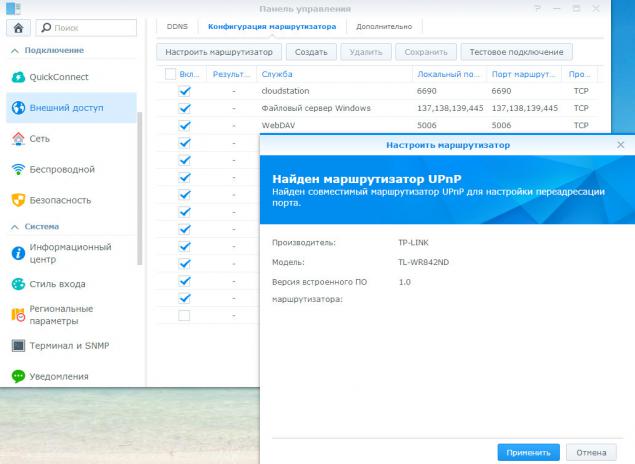
Стандартные порты. Данный минус выходит из предыдущего. Стандартная админка работает на 5000 порте, т. е. чтобы подключиться к устройству из другого места, нужно ввести в браузере http://myname.myds.me:5000. Но есть одна проблема — не у всех 5000 порт открыт на уровне провайдера\роутера. Поэтому не у всех получится достучаться до админки. Стандартный порт 80 занят под Web сервер. Аналогично и с публичными ссылками. Если вы хотите поделиться с кем-то файлом, как вы это сейчас делаете через Dropbox, то на DS214 вы спокойно кликаете правой кнопкой мыши на файле и выбираете «Обмен ссылками на файлы». В открывшемся окне выставляете срок действия ссылки и все. Ссылка будет иметь вид http://myname.myds.me:5000/fbsharing/yG67cCKg
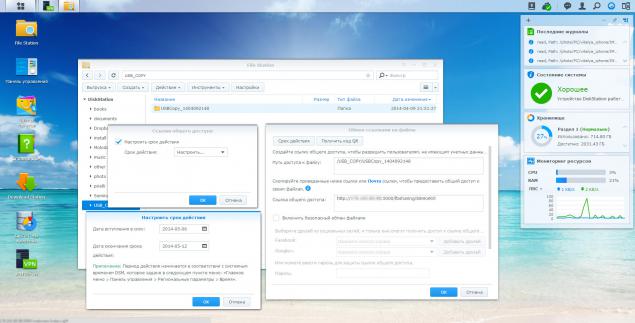
Я думаю проблему вы уже заметили — опять 5000 порт. И если он закрыт у человека, который хочет скачать ваш файл — то логично, что он его не скачает.
Если кто-то знает способ решения данной проблемы, милости прошу в комментарии.
Общие впечатления
На данный момент я могу сказать, что DS214 меня полностью устраивает. Конечно, хотелось бы поставить на него ipkg и использовать сторонние пакеты (например подключить USB камеру для видео наблюдения, т. к. по умолчанию поддерживаются только ip-камеры).Устройство тихое, стоит себе в уголку и выполняет свои задачи. Имеется доступ с любого места. Производительность никогда не подводила. Наверно самое приятное, что всегда имею удобный доступ ко всем своим данным с мобильного устройства.
Могу советовать его тем, кто может позволит себе выделить сумму денег на данную черную коробочку, плюс 2 диска. Вы не останетесь разочарованными, особенно если вы беспокоитесь о сохранности своих данных и любите эстетически красивое устройство, которое just works.
P.S. Это моя первая статья, поэтому в комментариях готов выслушать ваши критические отзывы о способе подачи материала. Сознательно не убирал картинки под кат, т.к. считаю что мало кто экономит интернет в наше время. Если ошибаюсь, напишите, учту в будущем. Отвечу на вопросы об устройстве, если у вас они еще остались. Если будет интересно, можно попробовать написать статью по полной настройке\поднятию какой-либо одной функции на DS214, наподобие статьи: Настройка сервера Synology: веб-сервер.
На Хабре есть представитель Synology и блог Synology habrahabr.ru/company/synology/ где вы можете более подробно почитать о продукции данной фирмы.
UPDATE: Немного данных о скорости работы с файлами: Комментарий 1, Комментарий 2
UPDATE 2: Спасибо whiteigel за найденный мануал по установке ipkg. ds214-ipkg-install
Источник: habrahabr.ru/post/222067/
Портал БАШНЯ. Копирование, Перепечатка возможна при указании активной ссылки на данную страницу.